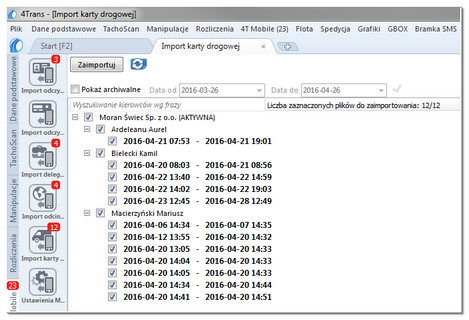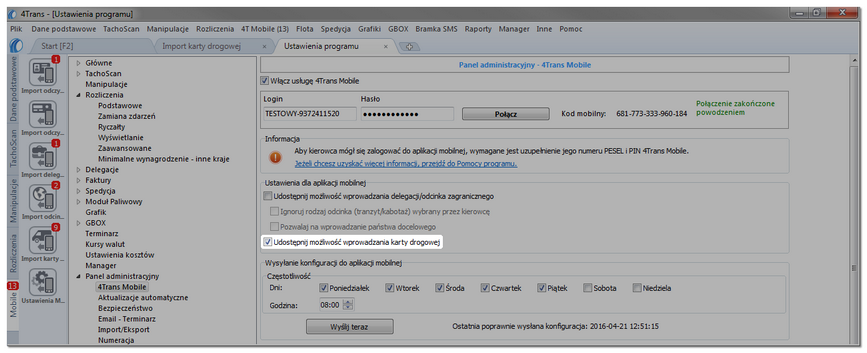[315] Import karty drogowej
Otwiera listę kart drogowych do pobrania, które wysłali kierowcy z aplikacji mobilnej. Listę można otworzyć na kilka sposobów:
•kliknąć na ikonę: ![]() umieszczoną w zakładce Mobile w pasku narzędziowym;
umieszczoną w zakładce Mobile w pasku narzędziowym;
•z menu głównego 4T Mobile wybrać Import karty drogowej.
|
|
W oknie ustawień programu (menu: "Dane podstawowe -> Ustawienia"): 1.Włączenie możliwości wprowadzania karty drogowej na smartfonie: •w zakładce: "Panel administracyjny -> 4Trans Mobile" zaznacz opcję: Udostępnij możliwość wprowadzania karty drogowej (rys. poniżej);
Wysłanie konfiguracji W zakładce: "Panel administracyjny -> 4Trans Mobile" kliknij |
|
Zapisuje wszystkie zaznaczone karty drogowe do plików xls, we wskazanej lokalizacji (domyślne wskazywana jest "Ścieżka do folderu z dokumentami" - patrz: "Panel administracyjny -> Ścieżki"). |
|
Odświeża listę delegacji. |
|
|
|
Opis wybranych pozycji dostępnych w rozwijanym menu (prawy przycisk myszy):
Oznacza wybraną firmę jako aktywną — dzięki temu istnieje możliwość zaimportowania danych dla innej firmy. |
|